Hei siellä! On tavallista, että käyttäjät etsivät tapoja poistaa Store/Demo-tila käytöstä LG-televisioissaan. Mutta entä jos sinun täytyy ottaa se käyttöön? Esimerkiksi, jos olet elektroniikkaliikkeen omistaja/työntekijä ja haluat saada television esille.
Itse asiassa siinä ei ole mitään monimutkaista. LG-televisiomallista riippuen sinun on löydettävä lisäasetuksista ”Koti/myymälätila” -vaihtoehto ja valittava sieltä sopiva tila.
Asiat ovat hieman monimutkaisempia, jos hankit vanhemman LG-television Netcastilla. Mutta autan sinua ymmärtämään sen alla.
Katsotaanpa siis yksityiskohtaista opasta.
Store-tilan käyttöönotto WebOS LG -televisioissa
Store-tilan käyttöönotto LG TV:ssä riippuu mallista, käyttöjärjestelmästä ja valmistusvuodesta. Se on helpompaa WebOS LG -älytelevisioissa, joten käsitellään niitä ensin.
Modernit LG-älytelevisiot, joissa on WebOS6, WebOS22 ja WebOS23
Tee seuraava:
- Käynnistä LG TV ja paina pitkään Magic-kaukosäätimen Asetukset-painiketta.
- Mene sitten kenraaliin .
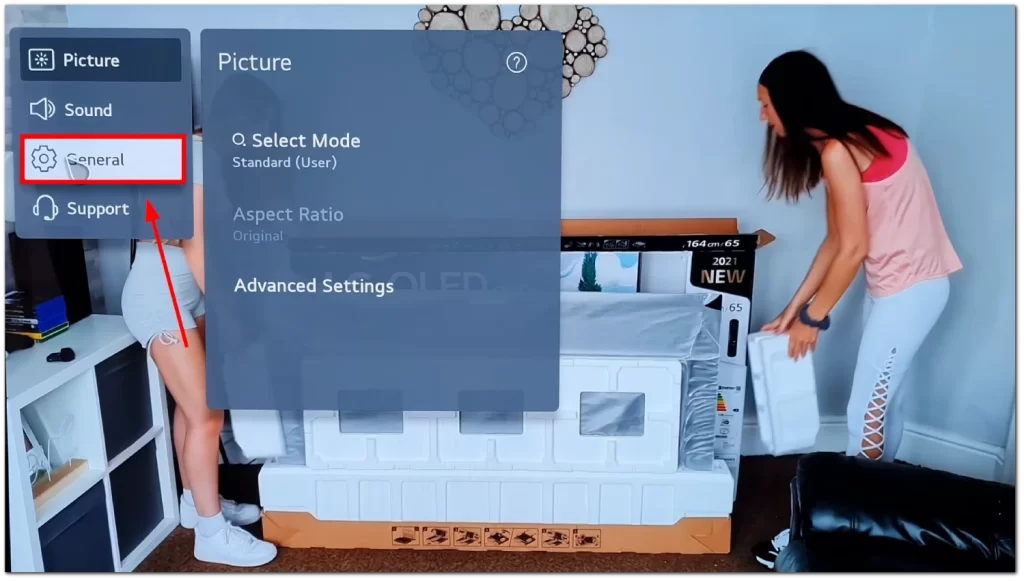
- Valitse Laitteet .
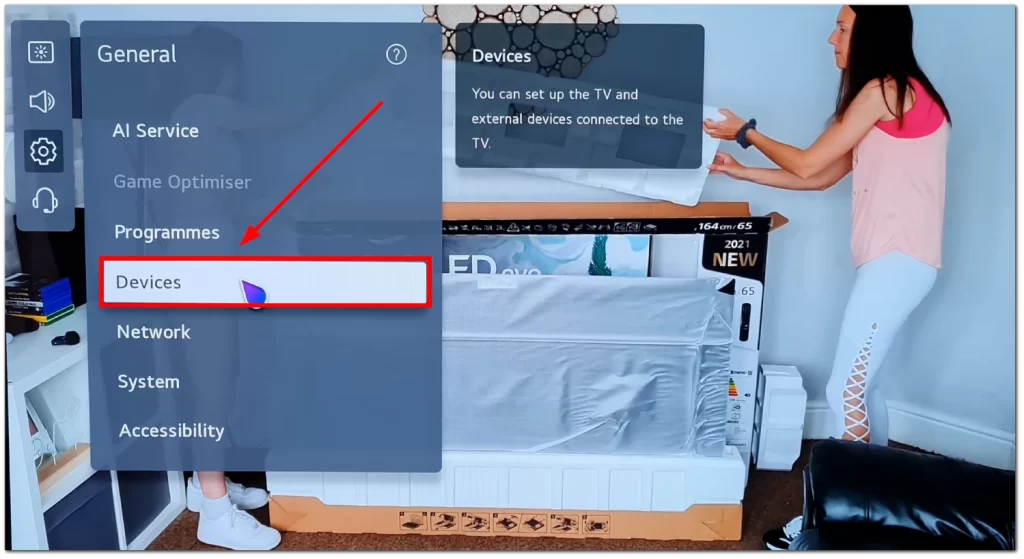
- Siirry sen jälkeen kohtaan TV:n hallinta .
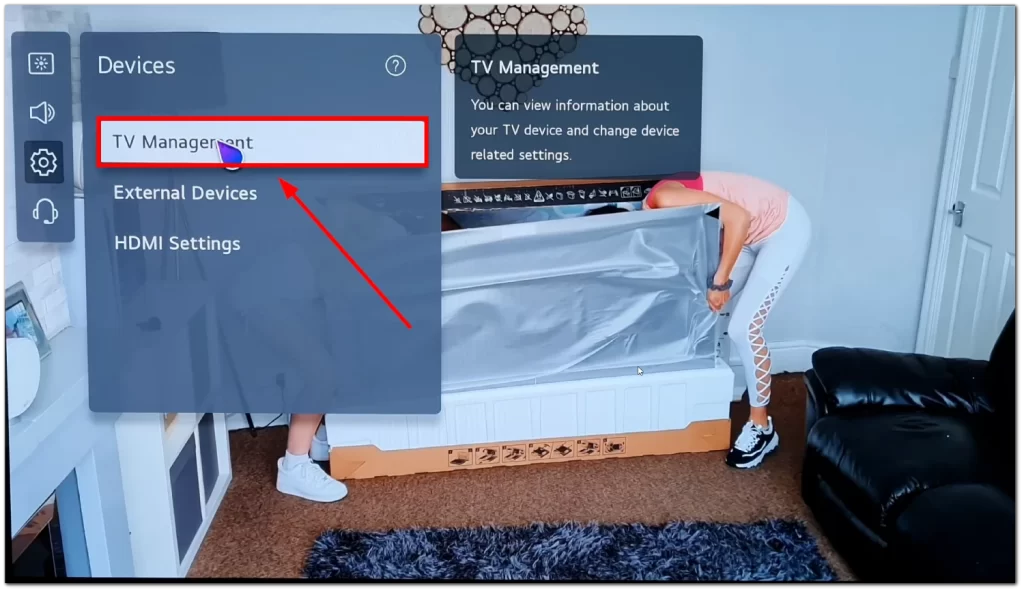
- Ja napsauta Home/Store Mode -vaihtoehtoa.
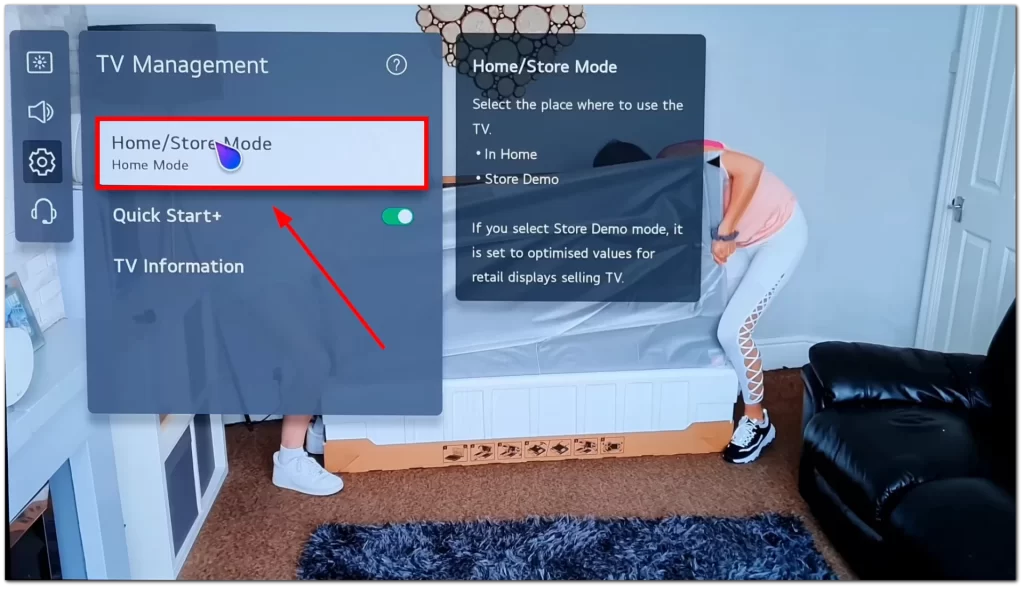
- Valitse lopuksi Store Mode -vaihtoehto ja vahvista napsauttamalla Kyllä .
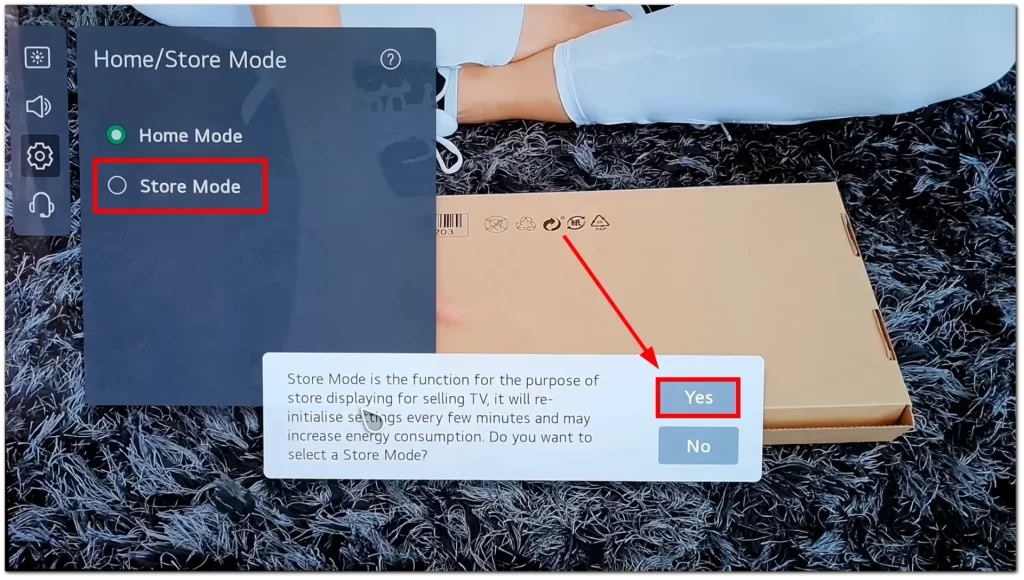
Vanhemmat WebOS LG -älytelevisiot
Toimi seuraavasti:
- Paina Magic-kaukosäätimen Koti- painiketta ja napsauta Asetukset – kuvaketta oikeassa yläkulmassa. (Paina LG-kaukosäätimen Asetukset- painiketta.)
- Vieritä alas ja valitse Kaikki asetukset .
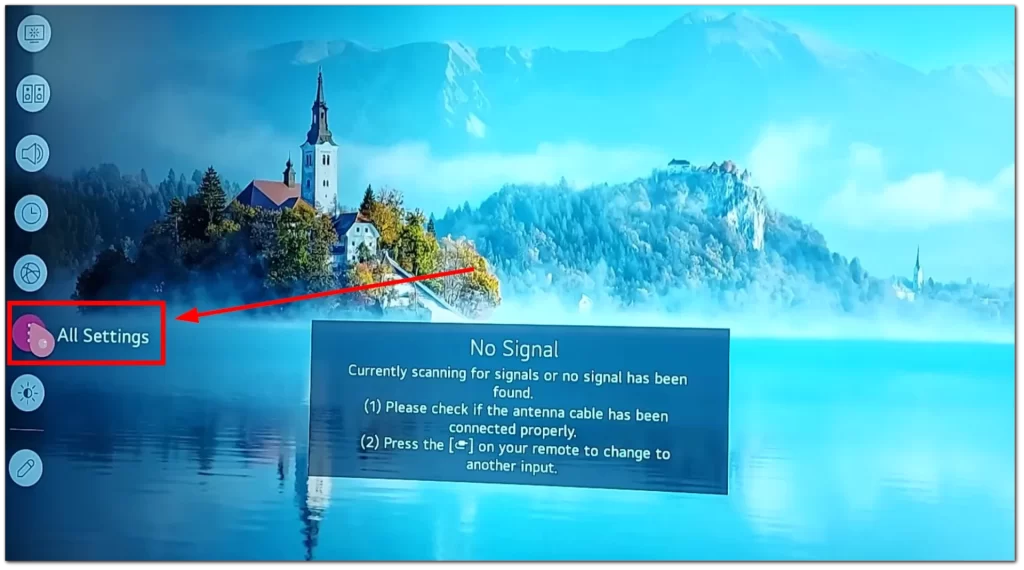
- Mene sitten kenraaliin .
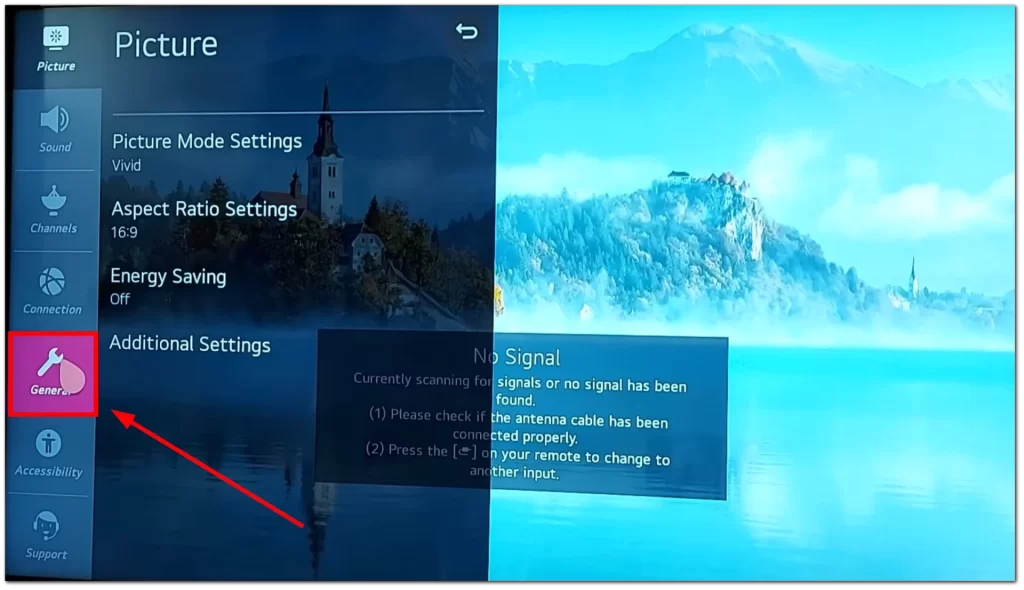
- Valitse Lisäasetukset .
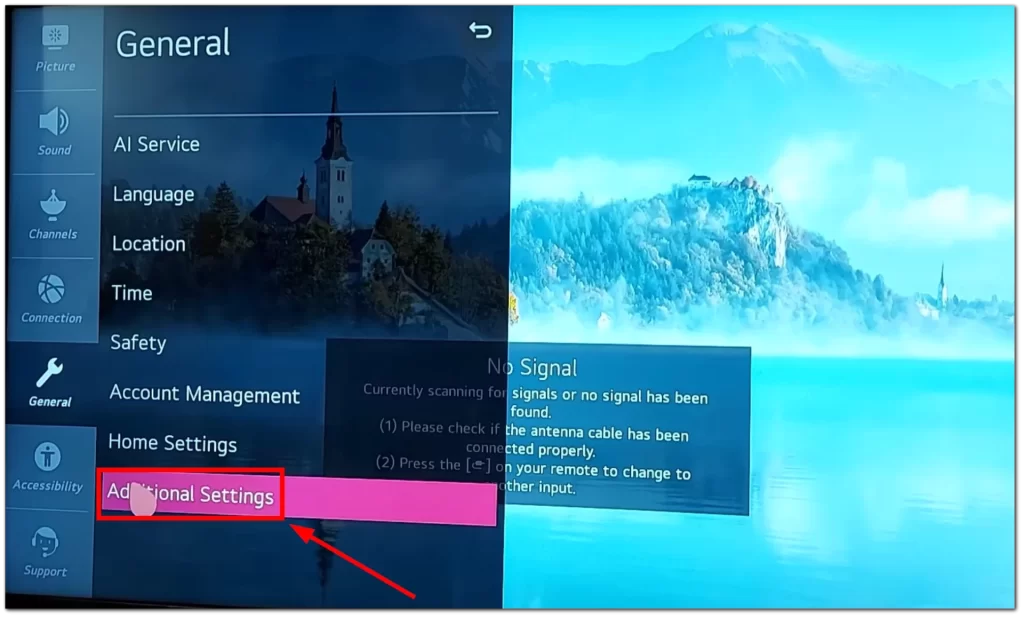
- Etsi seuraavaksi Koti/myymälätila ja napsauta sitä .
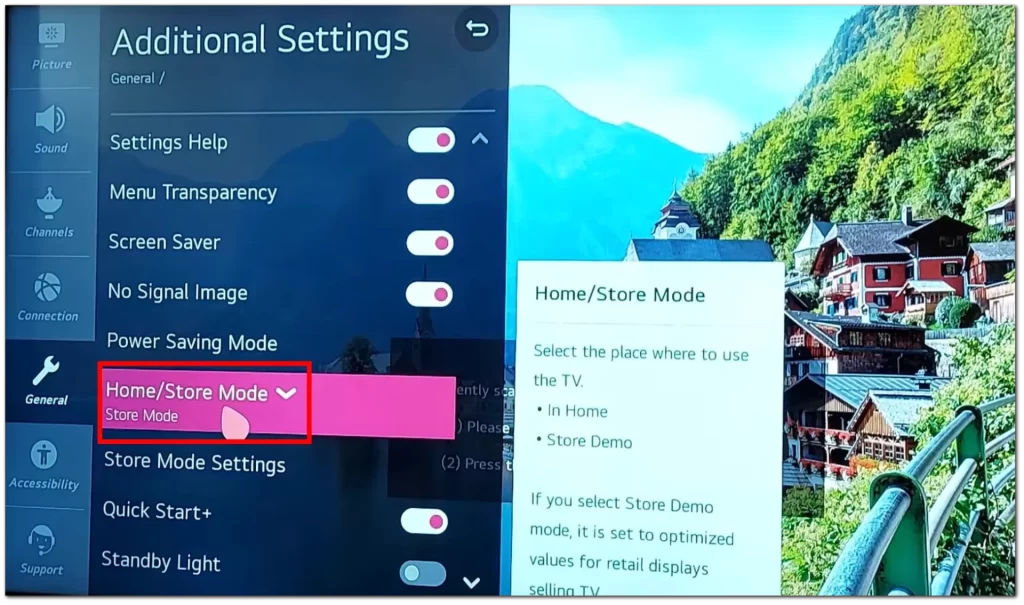
- Valitse lopuksi Store Mode ja vahvista napsauttamalla Kyllä .
Nyt LG-televisiosi pitäisi olla valmis houkuttelemaan potentiaalisia ostajia.
Store-tilan ottaminen käyttöön LG TV:ssä Netcastin avulla
Jos hankit vanhemman LG-television Netcastilla ja haluat ottaa Store-tilan käyttöön siinä, toimi seuraavasti:
- Tartu LG-kaukosäätimeen ja paina Asetukset- tai Menu- painiketta.
- Valitse sitten Asetukset ja siirry kohtaan Tila-asetukset .
- Valitse nyt Kauppatila .
Kun kauppatila on käytössä, televisio näyttää yleensä esittely- tai mainossisältöä, joka esittelee sen ominaisuuksia. Se voi myös poistaa käytöstä tietyt asetukset ja rajoittaa toimintoja tahattomien muutosten estämiseksi.
Kuinka ottaa Store-tila käyttöön LG TV:ssä ilman kaukosäädintä
Tämä menetelmä toimii yleensä demo-/myymälätilan sammuttamiseen LG TV:ssä. En kuitenkaan ole 100% varma, toimiiko se toisin päin. Voit kuitenkin kokeilla sitä, jos sinulla ei ole kaukosäädintä.
Tässä on mitä sinun tulee tehdä:
- Etsi ensin Koti- tai Valikko -painike LG TV:n takapuolelta.
- Paina sitä noin 15-20 sekuntia .
- TV-ruudulla näkyy Demo Mode: On .
LG tarjoaa myös mobiilisovelluksen nimeltä LG ThinQ, jolla voit ohjata LG TV:täsi älypuhelimella tai tabletilla. Lataa ja asenna sovellus laitteesi sovelluskaupasta, varmista, että televisiosi ja mobiililaitteesi ovat yhteydessä samaan Wi-Fi-verkkoon, ja määritä yhteys noudattamalla näytön ohjeita. Kun yhteys on muodostettu, voit käyttää sovellusta LG-televisiosi virtuaalisena kaukosäätimenä.
Lisäksi joissakin älypuhelimissa on sisäänrakennetut IR-blasterit, joita voidaan käyttää yleiskaukosäätiminä. Tarkista, onko älypuhelimessasi tämä ominaisuus, ja lataa kaukosäädinsovellus, joka tukee LG-televisioita. Asenna sovellus annettujen ohjeiden mukaan, niin sinun pitäisi pystyä ohjaamaan LG-televisiota älypuhelimella kaukosäätimenä.
Mitä minun pitäisi tehdä, jos en pääse Store-tilaan LG-televisiossani?
Jos et pääse Store-tilaan LG-televisiossasi, voit kokeilla seuraavia vianetsintävaiheita:
- television virta päälle: Sammuta LG TV ja irrota se virtalähteestä. Odota noin 1-2 minuuttia, kytke se sitten takaisin ja käynnistä se. Joskus virtajakso voi ratkaista ohjelmistohäiriöt.
- Päivitä laiteohjelmisto: Varmista, että LG-televisiossasi on uusin laiteohjelmisto asennettuna. Siirry television Asetukset -valikkoon, siirry Järjestelmä- tai Yleiset -osioon ja etsi Ohjelmiston päivitys -vaihtoehto. Jos päivitys on saatavilla, asenna se noudattamalla näytön ohjeita.
- Ota yhteyttä LG-tukeen: Jos mikään yllä olevista vaiheista ei auta, voi olla parasta ottaa yhteyttä LG:n asiakastukeen lisäapua varten. He voivat tarjota erityisiä vianetsintävaiheita television mallin perusteella ja auttaa sinua ratkaisemaan ongelman.
Muista kertoa ongelmastasi mahdollisimman paljon, kun otat yhteyttä tukeen, jotta he voivat auttaa sinua tehokkaammin.
Mitä Store Mode näyttää LG TV:ssä?
LG-televisioiden Store-tila on ainutlaatuinen näyttötila, jota käytetään ensisijaisesti vähittäiskaupoissa television ominaisuuksien ja asetusten esittelyyn. Kun televisio on asetettu kauppatilaan, se näyttää yleensä esittely- tai mainosvideosilmukan sekä tietyt asetukset, jotka on optimoitu vähittäismyyntiasetuksille.
Joitakin Store-tilan tyypillisiä ominaisuuksia ovat:
- Demovideo: TV toistaa jatkuvasti esiladattua videota tai mainossisältöä esitelläkseen television kuvanlaatua ja ominaisuuksia. Tämä video on usein suunniteltu kiinnittämään potentiaalisten asiakkaiden huomio.
- Kuva: TV:n kuva-asetuksia säädetään usein kirkkauden, kontrastin ja värikylläisyyden maksimoimiseksi, jotta televisio erottuu kirkkaassa kauppaympäristössä. Nämä asetukset voivat poiketa kotitilassa käytetyistä oletusasetuksista.
- Ääni: Kauppatilassa televisio voi säätää ääniasetuksia korostaakseen tiettyjä ääniominaisuuksia tai simuloida surround-äänitehostetta parantaakseen katselukokemusta vähittäiskaupassa.
- Rajoitukset: Kauppatila voi rajoittaa tiettyjä toimintoja tai asetuksia estääkseen asiakkaita muuttamasta tärkeitä asetuksia tai pääsemästä tiettyihin valikoihin. Tämä tehdään johdonmukaisuuden säilyttämiseksi ja vahingossa tapahtuvien muutosten estämiseksi.
On tärkeää huomata, että Store Mode -tilaa ei ole tarkoitettu tavalliseen kotikäyttöön. Jos LG-televisiosi on tällä hetkellä asetettu Store-tilaan ja sinulla on vaikeuksia tai haluat palauttaa sen normaaliin käyttöön, katso TV:si käyttöoppaasta tai ota yhteyttä LG:n asiakastukeen saadaksesi ohjeita takaisin kotitilaan siirtymiseen .










